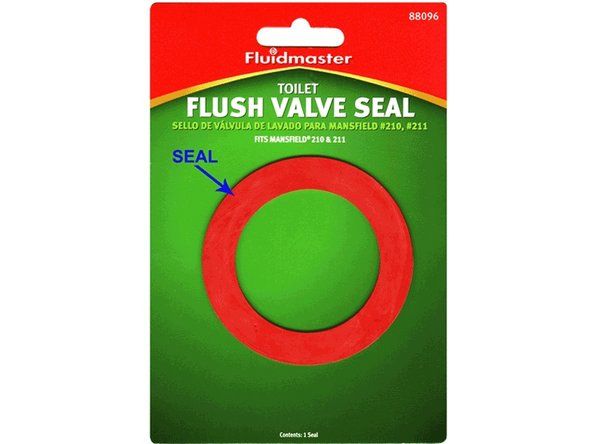เดสก์ท็อป Asus

ตัวแทน: 57
นุ๊กจะไม่เปิดแม้จะเสียบปลั๊กก็ตาม
โพสต์: 14/08/2015
ฉันจะพูดมันทันทีว่าฉันไม่รู้เรื่องคอมพิวเตอร์มากนัก บนไดรฟ์ windows C ของฉันฉันมีพื้นที่เพียง 5.93 GB (จาก 149 GB) และจำนวนก็หดหายไปทุกวัน ฉันได้ดำเนินการเพื่อลดขนาดจำนวนนี้และถอนการติดตั้งโปรแกรมที่ไม่จำเป็นจำนวนมากและฉันได้ใช้การล้างข้อมูลบนดิสก์ แต่ก็ยังคงลดลงและฉันใช้คอมพิวเตอร์ร่วมกับผู้อื่นดังนั้นฉันจึงไม่รู้ว่ามีการดาวน์โหลดอะไรอยู่ตลอดเวลา . ในเวลาเดียวกันไดรฟ์ Data D ของฉันฉันมี 719 GB ฟรีจาก 761 แต่ฉันไม่รู้ว่าฉันสามารถย้ายโปรแกรมใหญ่ ๆ ได้หรือไม่ (เช่น WoW ที่เราติดตั้งไว้) เพราะไม่มีโฟลเดอร์ Program 86 หรือ ถ้ามันแตกต่างจาก windows C one ฉันสามารถรวม 2 ได้หรือไม่และไดรฟ์ข้อมูลแตกต่างจาก windows C หรือไม่? มีวิธีใดบ้างที่ฉันสามารถเพิ่มพื้นที่ว่างในไดรฟ์หลักของฉันได้หรือไม่?
ความช่วยเหลือใด ๆ จะได้รับการชื่นชม
2 คำตอบ
โซลูชันที่เลือก
| | | ตัวแทน: 709 |
สิ่งเดียวที่คุณไม่สามารถย้ายจากไดรฟ์ C คือไฟล์หลักของ Windows สิ่งต่างๆเช่นไลบรารี Steam ของคุณ (หรือเกมอื่น ๆ ) ภาพยนตร์รูปภาพเอกสารดาวน์โหลดและเกือบทุกโปรแกรมที่ติดตั้งไว้สามารถเคลื่อนย้ายได้ โปรดทราบว่าโปรแกรมใด ๆ ที่คุณย้ายโดยใช้ทางลัดจะต้องมีการเปลี่ยนตำแหน่งทางลัด
ฉันขอแนะนำโปรแกรมขนาดเล็กที่เรียกว่า WinDirStat เพื่อช่วยคุณพิจารณาว่าอะไรกินพื้นที่มากที่สุด มันสร้างการแสดงภาพเนื้อหาของฮาร์ดไดรฟ์ของคุณซึ่งมีประโยชน์มากสำหรับสถานการณ์เช่นคุณ
เครื่องตัดหญ้าเริ่มทำงานแล้วหยุดหลังจากนั้นไม่กี่นาที
| | ตัวแทน: 2.1 พัน ซ่อมจอ iphone 6 และ lcd |
มีหลายวิธีที่สามารถช่วยคุณได้บางวิธี
ขั้นตอนแรกนี้เกี่ยวข้องกับการดูรายการโปรแกรมที่มีอยู่และถอนการติดตั้งโปรแกรมที่คุณไม่ต้องการอีกต่อไป ใช้ Windows 7 เป็นตัวอย่าง
ถอนการติดตั้งโปรแกรมขยะ
1. คลิกปุ่มเริ่ม
2. ในช่องค้นหาพิมพ์ 'Programs and Features' แล้วกด Enter
3. เลือกโปรแกรมและคุณลักษณะจากรายการ
4. จะให้รายชื่อโปรแกรมที่ติดตั้งบนคอมพิวเตอร์ของคุณ ตรวจสอบรายการและหากคุณพบโปรแกรมที่คุณไม่ต้องการอีกต่อไปหรือพบซอฟต์แวร์ซ้ำซ้อนเช่นโปรแกรมอ่าน PDF หลาย ๆ โปรแกรมให้เลือกโปรแกรมที่คุณไม่ต้องการจากเมนูคลิกขวาแล้วเลือกถอนการติดตั้ง
ฉันสามารถใช้หน้าจอ iphone 6 บน iphone 6s ได้ไหม
ยูทิลิตี้การล้างข้อมูลบนดิสก์
1. คลิกปุ่มเริ่ม
2. ในช่องค้นหาพิมพ์ 'Disk Cleanup' คลิกที่ Disk Cleanup เมื่อปรากฏที่ด้านบนของรายการที่มีอยู่
3. ในรายการไดรฟ์ให้เลือกดิสก์ไดรฟ์ที่คุณต้องการล้างข้อมูล (โดยทั่วไปคือไดรฟ์ C:)
4. ในกล่องโต้ตอบการล้างข้อมูลบนดิสก์บนแท็บการล้างข้อมูลบนดิสก์ให้เลือกช่องสำหรับประเภทไฟล์ที่คุณต้องการลบ ฉันขอแนะนำให้เลือกทั้งหมด - ตรวจสอบให้แน่ใจว่าคุณไม่ได้โยนไฟล์ใด ๆ ในถังรีไซเคิลที่คุณต้องการคืน! จากนั้นคลิกตกลง
5. เมื่อข้อความแจ้งการล้างข้อมูลบนดิสก์ถามว่า 'คุณแน่ใจหรือไม่ว่าต้องการลบไฟล์เหล่านี้อย่างถาวร' คลิกลบไฟล์
เนื้อที่ดิสก์มี จำกัด และเนื้อที่ว่างบนดิสก์จะไม่เพิ่มขึ้นตราบใดที่มีการใช้ฮาร์ดดิสก์ใหม่ในการจัดเก็บข้อมูล นอกจากนี้คุณยังสามารถ ปรับขนาดพาร์ติชันดิสก์ หรือเพิ่มพื้นที่ว่างในดิสก์เพื่อสำรองพื้นที่ว่างสำหรับพาร์ติชันที่ต้องการการขยาย
ริวซากิ